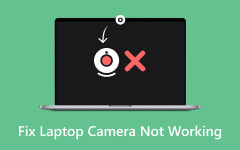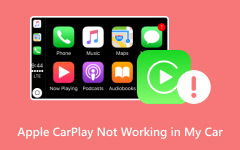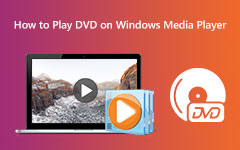Проигрыватель Windows Media не может воспроизвести файл: 3 основные цели, которых необходимо достичь
Несмотря на то, что Microsoft уже несколько лет прекратила обновление проигрывателя Windows Media, проигрыватель по-прежнему доступен на существующих настольных компьютерах Windows. Честно говоря, этот медиаплеер по-прежнему работает быстро, быстро и почти исключительно для своей цели. Однако идеальных игроков не бывает, что и приводит нас к осознанию проблемы, когда Проигрыватель Windows Media не может воспроизвести файл. По этой причине мы собрали лучшие практики для решения этой проблемы, чтобы вам не приходилось зацикливаться на воспроизведении медиафайла, который вы искренне хотите воспроизвести.
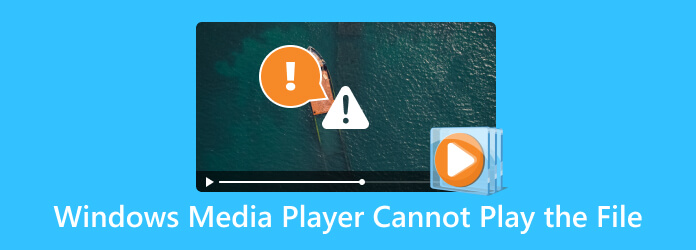
Часть 1. Проверьте формат файла и совместимость кодека
Несмотря на то, что проигрыватель Windows Media является одним из легендарных медиаплееров для настольных компьютеров, он по-прежнему имеет ограничение в отношении форматов файлов и совместимости кодеков. Таким образом, если проигрыватель Windows Media не воспроизводит видео, это означает, что видео имеет другой формат, который проигрыватель не поддерживает. При этом вот полный список поддерживаемых типов видео, аудио и кодеков WMP.
Поддерживаемые форматы видео
- • AVI (чередование аудио и видео)
- • MP4 (MPEG-4, часть 14)
- • MKV (Матроска Видео)
- • FLV (флэш-видео)
- • WMV (Видео Windows Media)
- • MOV (Кино в формате QuickTime)
- • DivX
- • XviD
- • MPG (видео MPEG)
- • VOB (Видеообъект)
Поддерживаемые аудио форматы
- • MP3 (MPEG-1 Audio Layer 3)
- • WMA (Windows Media Audio)
- • AAC (расширенное кодирование звука)
- • WAV (формат аудиофайлов в форме волны)
- • AIFF (формат файла аудиообмена)
- • MIDI (цифровой интерфейс музыкальных инструментов)
- • FLAC (бесплатный аудиокодек без потерь)
- • ОГГ (Огг Ворбис)
Поддерживаемые видео и аудио кодеки
видеокодеков
- • АВИ
- • MPEG-4
- • VP9
- • H.264 (расширенное кодирование видео)
- • MPEG-1
- • MPEG-2
- • Матроска
- • КвикТайм
Аудиокодеки
- • Аудио MPEG-1
- • АС3
- • AAC
- • ПКМ
- • ОГГ Ворбис
- • FLAC
- • WMA
Советы: Теперь, может ли проигрыватель Windows Media воспроизводить файлы H.264? Ответ: так и должно быть, поскольку он поддерживает такой тип. Однако обратите внимание: если у вас по-прежнему возникают проблемы с файлом и Проигрыватель Windows Media не работает, вы больше не можете полагаться на обновление плеера, поскольку, как уже упоминалось, Microsoft прекратила его обновления. Но вот что вы можете сделать.
- Установите пакеты кодеков, чтобы улучшить поддержку кодеков проигрывателем Windows Media.
- Конвертируйте форматы видео в те, которые поддерживает проигрыватель Windows Media.
- Переустановите проигрыватель Windows Media.
- Используйте альтернативный медиаплеер.
Бонус: лучший видеоконвертер для Windows и Mac.
Если вам нужен идеальный видеоконвертер, который решит проблему неподдерживаемых файлов, то этот Tipard Video Converter Ultimate это то, что мы можем порекомендовать. Это гибкая программа для редактирования видео, обеспечивающая невероятно быстрый процесс конвертации. При этом вы получаете скорость в 60 раз выше, чем у обычных преобразователей. Не говоря уже о том, что та же скорость применяется, даже если вы конвертируете видео и аудио файлы в пакетном режиме. Теперь, когда файл AVI не воспроизводится в проигрывателе Windows Media, вы можете конвертировать его в более чем 500 различных видеоформатов, которые поддерживает Tipard Video Converter Ultimate. Как? См. быстрые шаги ниже.
Шаг 1В главном интерфейсе программы нажмите кнопку Добавить файлы или Добавить кнопка в центре, чтобы открыть все видео.

Шаг 2Когда видео загрузится, нажмите кнопку со стрелкой вниз на Конвертировать все в раздел и выберите конкретный формат, который поддерживает проигрыватель Windows Media. Это применимо, если вам нужен только один формат для всех. В противном случае нажмите каждый параметр формата.
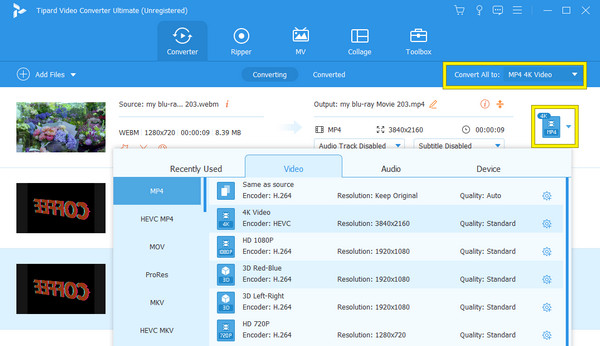
Шаг 3После этого вы можете быстро нажать Конвертировать все Кнопка, чтобы начать процесс.
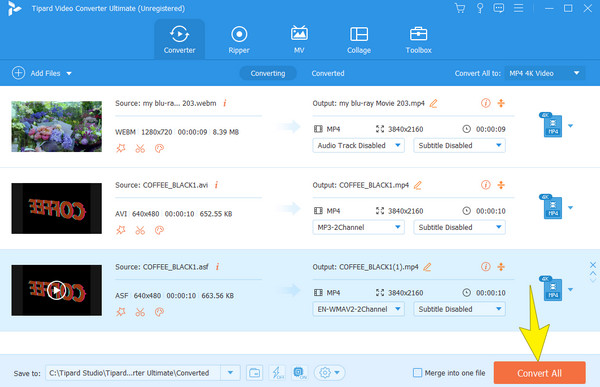
Часть 2. Переустановите проигрыватель Windows Media.
Поскольку вы больше не можете обновлять проигрыватель Windows Media, то попробуйте вместо этого переустановить его. Таким образом, эта часть научит вас, как сделать это именно на рабочем столе. Но сначала вам необходимо удалить медиаплеер, выполнив следующие действия.
Удалить проигрыватель Windows Media
Шаг 1Нажмите Windows .
Шаг 2Затем найдите проигрыватель Windows Media.
Шаг 3Щелкните его правой кнопкой мыши, а затем нажмите кнопку Удалить опцию.
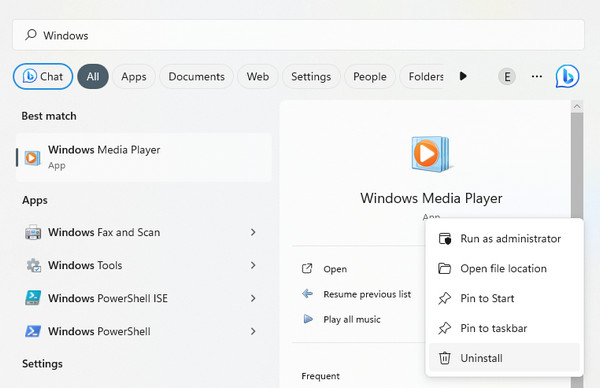
Переустановите проигрыватель Windows Media.
Шаг 1Нажмите Windows кнопку и найдите Microsoft Store.
Шаг 2Достигнув основного интерфейса, перейдите в строку поиска и введите Windows Media Player для поиска.
Шаг 3Когда приложение предложит, наведите на него курсор и нажмите кнопку Получить кнопка. Затем следуйте процессу установки.
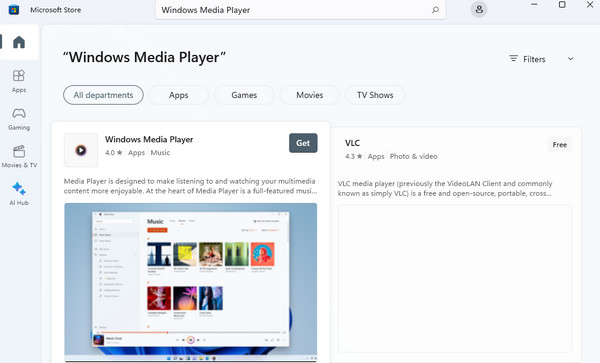
Часть 3. Выберите альтернативу проигрывателю Windows Media
Если после того, как вы выполнили преобразование и переустановку, проигрыватель Windows Media по-прежнему не может воспроизводить видео 4K и другие типичные форматы, то пришло время выбрать его альтернативу. Однако вам не нужно искать дальше, потому что у нас есть это Tipard Blu-ray Player как наша лучшая рекомендация. Это медиаплеер премиум-класса с простым и аккуратным интерфейсом. Кроме того, этот проигрыватель прекрасно работает практически со всеми типами видео, а также Blu-ray и DVD. Помимо этого, он также предоставляет инструменты и эффекты для ваших медиафайлов в игре. Не говоря уже о том, что он предлагает навигацию по спискам воспроизведения, субтитрам, снимкам и многому другому. Используя этот замечательный медиаплеер, вы можете без проблем открывать свои медиафайлы. См. шаги ниже, чтобы показать вам, как открыть файл с его помощью.
Шаг 1Установите проигрыватель Tipard Blu-ray на рабочий стол после нажатия кнопки Скачать кнопку ниже.
Шаг 2Откройте плеер и нажмите кнопку Открыть файл кнопку в центре интерфейса, чтобы загрузить медиафайл, который вы хотите воспроизвести.
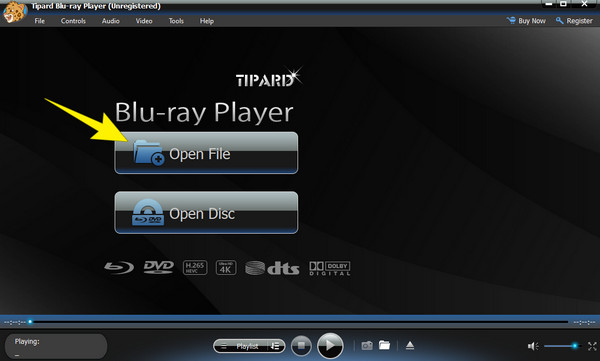
Шаг 3Сразу после щелчка по видеофайлу плеер автоматически воспроизведет его. Теперь, не может ли проигрыватель Windows Media воспроизвести ваши файлы FLAC? Затем воспроизведите их с помощью этого лучшего медиаплеера.
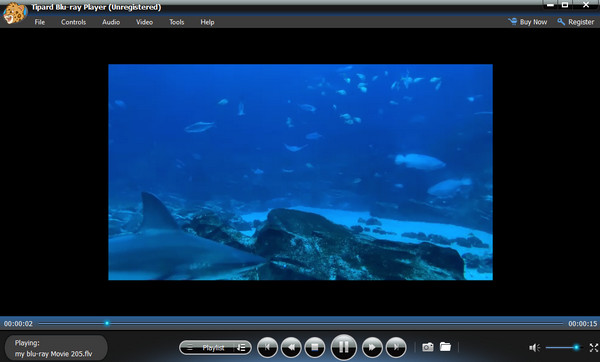
Примечание: Вы можете использовать это Windows Media Player альтернатива созданию личных списков воспроизведения с локальными медиафайлами на рабочем столе. При этом он всегда запоминает предыдущую позицию воспроизведения и автоматически начинает воспроизведение файла с того места, где вы его оставили.
Часть 4. Часто задаваемые вопросы о проигрывателе Windows Media
Как обновить кодеки проигрывателя Windows Media?
К сожалению, вы больше не можете обновлять проигрыватель Windows Media, поскольку Microsoft прекратила его обновление.
Поддерживает ли проигрыватель Windows Media все кодеки?
Нет. Проигрыватель Windows Media не поддерживает все видеокодеки, поскольку он не имеет встроенной поддержки для каждого кодека.
Совместим ли проигрыватель Windows Media с Windows 10?
Да, проигрыватель Windows Media поддерживает Windows 10, даже Windows 11. С помощью этого медиаплеера на рабочем столе Windows 10 вы можете воспроизводить широкий спектр аудио и других мультимедийных файлов, включая видео, позволяя при этом создавать собственный список воспроизведения и медиатеку. .
Могу ли я воспроизводить файлы VOB в проигрывателе Windows Media?
К счастью, ваш проигрыватель Windows Media позволяет воспроизводить файлы VOB. Однако обратите внимание, что ваши зашифрованные файлы VOB указанный проигрыватель может не воспроизвести.
Заключение
В этом посте приведены цели, которых вам необходимо достичь или выполнить, поэтому, даже если проигрыватель Windows Media не может воспроизвести файл, у вас все равно есть другие способы сделать это. Вы можете конвертировать файлы или использовать альтернативный медиаплеер, например Tipard Blu-ray Player.